精粤 bios 魔改负载曲线 loadline 实现降压记录
精粤 bios 魔改负载曲线 loadline 记录
Allinboom
最近升级 nas 到 allinboom,计划在 pve 上面部署:
lxc(docker) 提供简单 nas 服务
vm0(win11 sriov hd770) 用于远程办公
vm1(win10 passthrough rx6600) 当 pc 使用
vm3(openwrt gateway) 用作旁路网关
cpu 是海鲜市场入的 Q0WH(13500 ES2),主要看到这个u没有13代e核电压高的bug,看到相关评测,整机功耗也比较低(后面才知道搭配精粤有坑)。
机箱是b站老鸽的见方,6盘位 matx 机箱,支持全高 pcie,allinone 理想选择,现在看来槽点是有的,atx电源貌似支持非模组,显卡散热比较坑,需要自己改造。目前箱子还没收到,等收到了看看怎么改造。
主板是精粤 B760M Snow Dream,原因也很简单--家境贫寒。
功耗测试
装机完成后,例行对整机功耗进行了测试,带上3个ssd,没装显卡的情况下,使用功率计进行测试,整机待机输入功率33w左右,单烤 fpu 整机输入功率185w+。
电压调整
着手就调整核心电压,进入 bios,对 offset 电压进行调整,降压重启开机后,然而没有什么效果。
查阅了一下资料,发现精粤调整电压是没用的,只能调整平台电压覆写,于是调整平台电压覆写,降压完成后,单烤 fpu 从原来的 185w 降到了 140w 左右,效果显著。然而发现待机功耗从原来的 33w 提升到了 50w 左右,这对 24/7 开机的 AIO 是不能接受的。
AC/DC loadline
有进行一番搜索,发现针对精粤主板和非k处理器,只有调整 AC/DC loadline 才能进行电压调整,从而实现降压。然而,精粤的 bios 早在23年1月份开始就加入了「负载曲线」功能,且隐藏了核心 AC/DC loadline 菜单。而且 22 年的bios 不是针对 B760M Snow Dream 的,也不敢轻易刷入。
BIOS MOD
于是想到了对现在的 bios 进行修将 核心 AC/DC loadline 菜单显示回来,操作方法也不难,参照 uefi-editor 即可对隐藏的菜单显示回来。 这是个通用操作,其他 bios 有被隐藏的菜单,也可以通过这个方法取消隐藏:
使用 uefitool 打开 bios 文件
搜索关键词 ac loadline
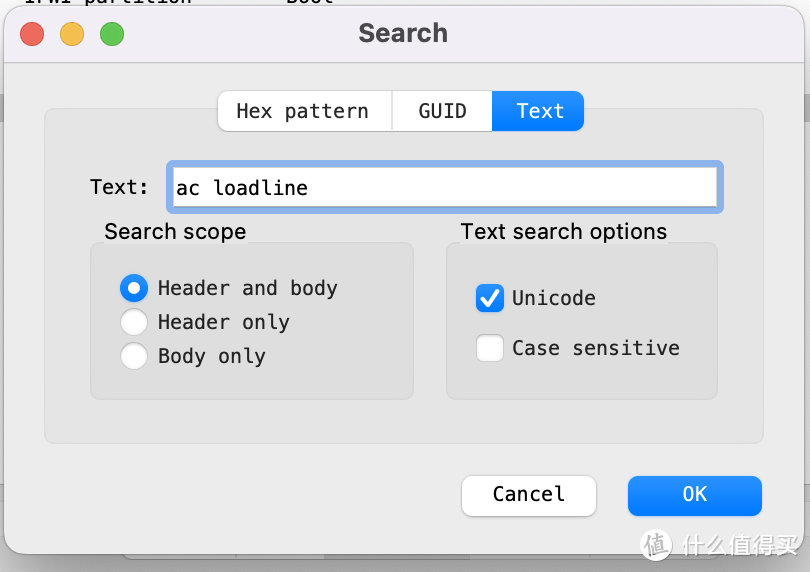 搜索 ac loadline
搜索 ac loadline双击下面搜索结果中的 ac loadline
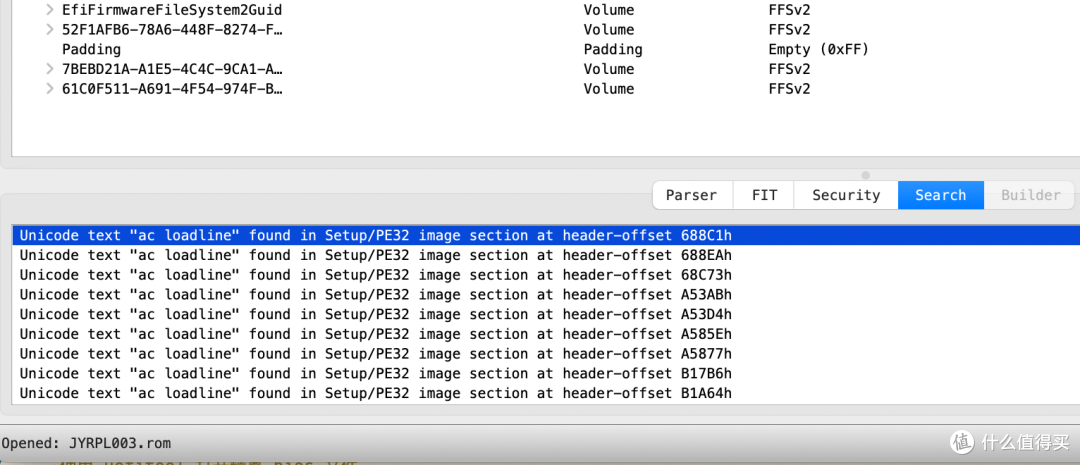 双击 ac loadline 每一个都一样
双击 ac loadline 每一个都一样右键 PE32 image section 选择 extract as is..
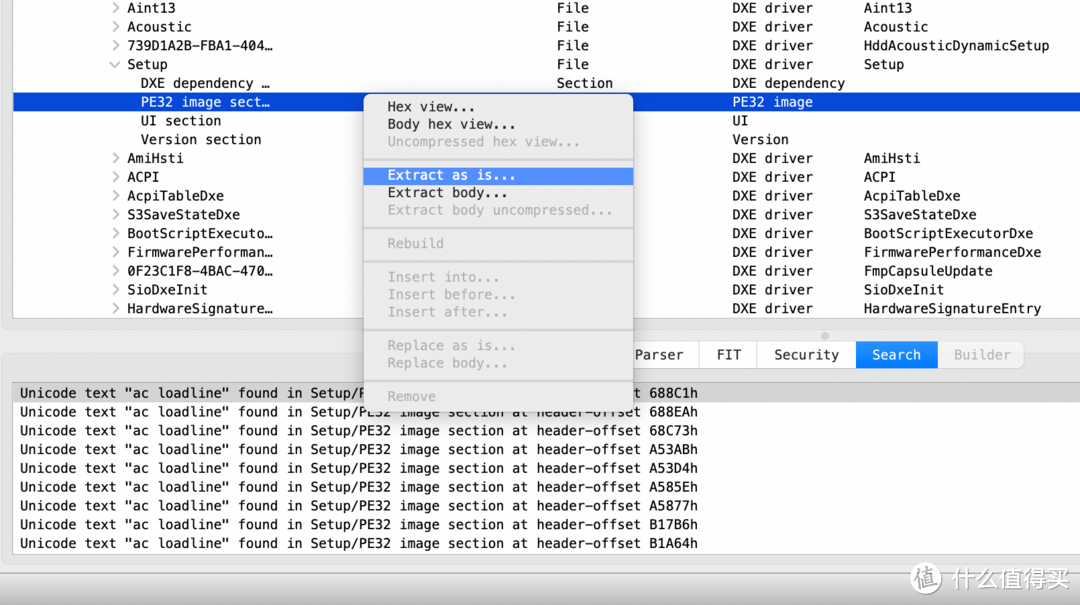 提取 setup pe32 image
提取 setup pe32 image使用 [ifrextractor] (https://github.com/LongSoft/IFRExtractor-RS/releases) 对 「Section_PE32_image_Setup_Setup.sct」文件进行提取
./ifrextractor Section_PE32_image_Setup_Setup.sct verbose # windows 下使用:ifrextractor.exe "Section_PE32_image_Setup_Setup.sct" verbose
在当前展开部分的区域往下查找,找到 AMITSE 和 setupdata(据说有时候都在 AMISET 下面),在 AMITSE 下找到并右键 PE32 image section 选择 Extract as is..,保存「.sct文件」,在 setupdata 下找到并右键 setupdata 选择 extract body..
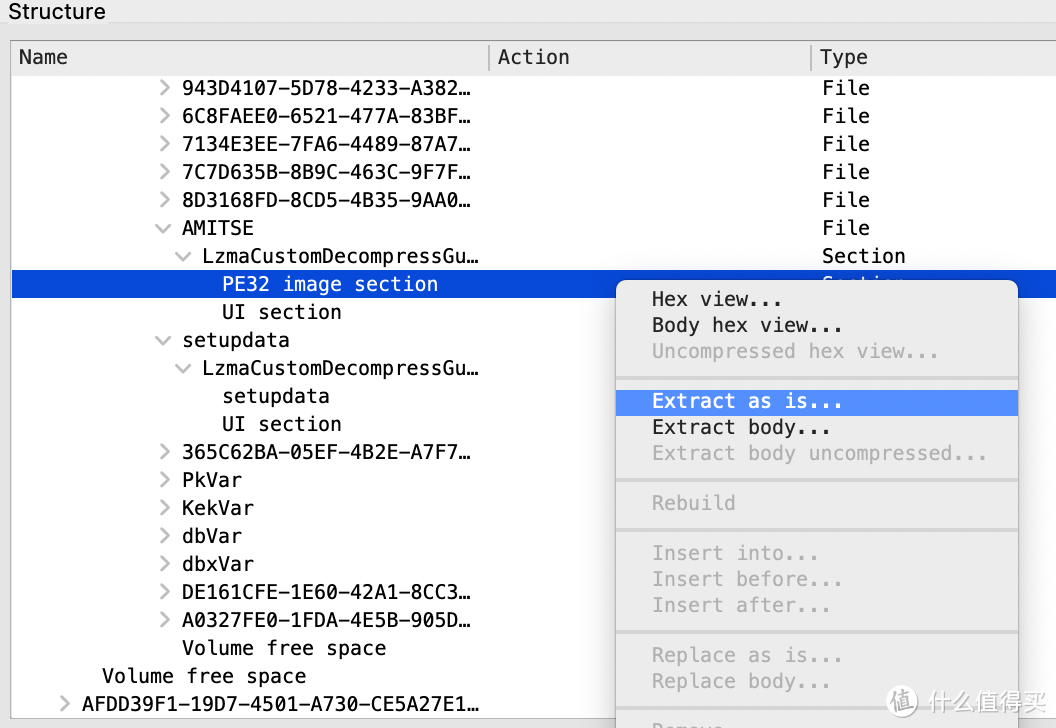 提取amiset
提取amiset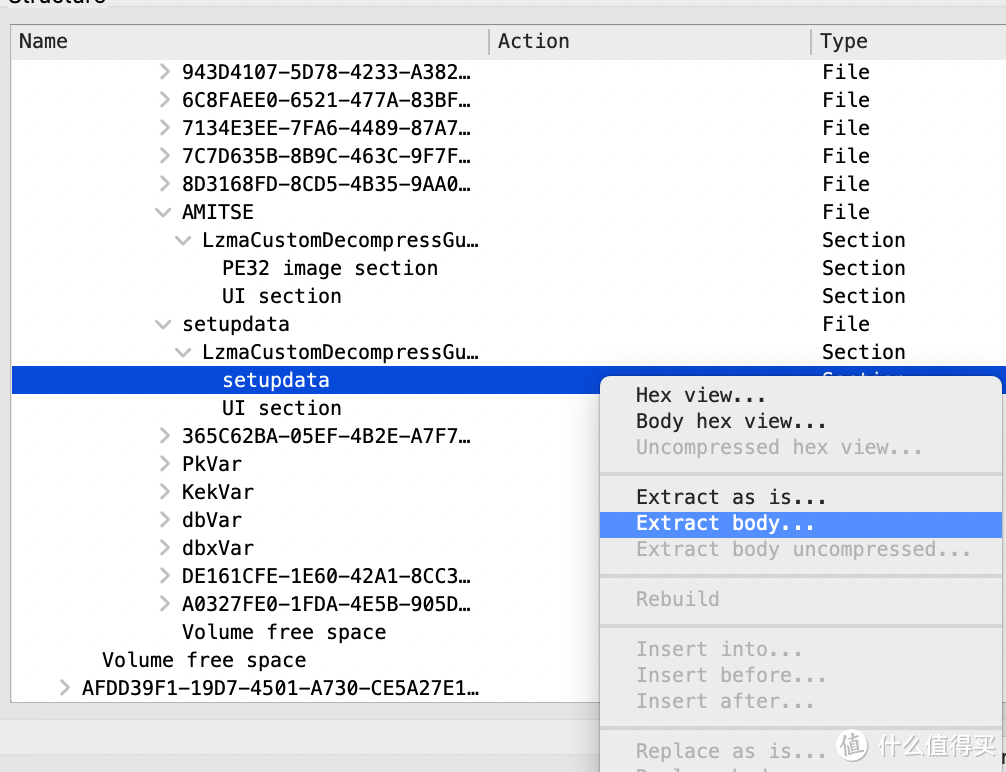 提取setupdata
提取setupdata此时,打开 uefi-editor将刚刚的 4个文件导入浏览器,浏览器会进行解析并提供菜单
在搜索中输入 ac loadline
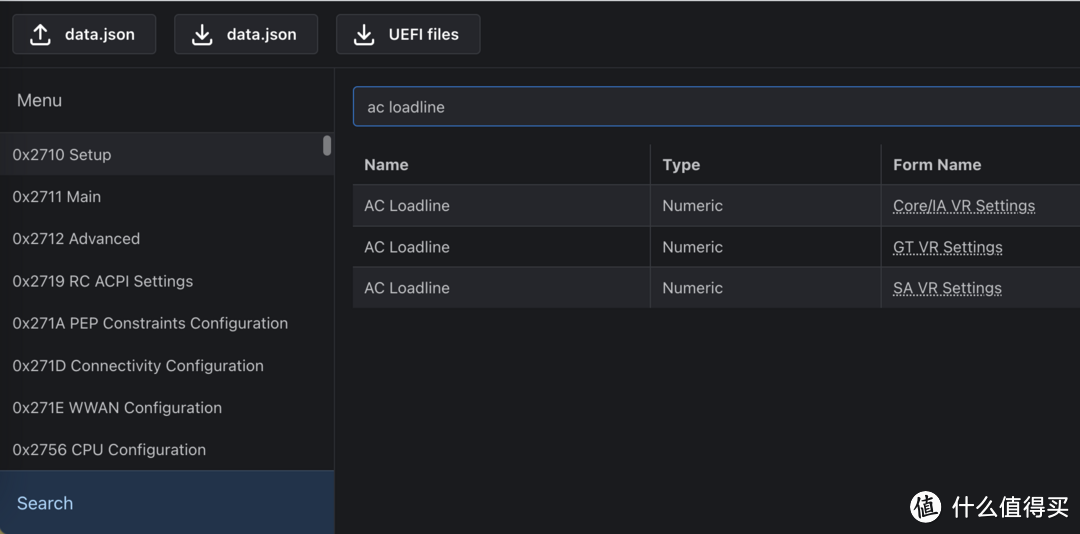
点击 Core/IA VR Settings(因为只有核心的菜单被隐藏了),可以看到 AC/DC loadline 的菜单了,点击 Suppress If 中的内容就可取消隐藏。
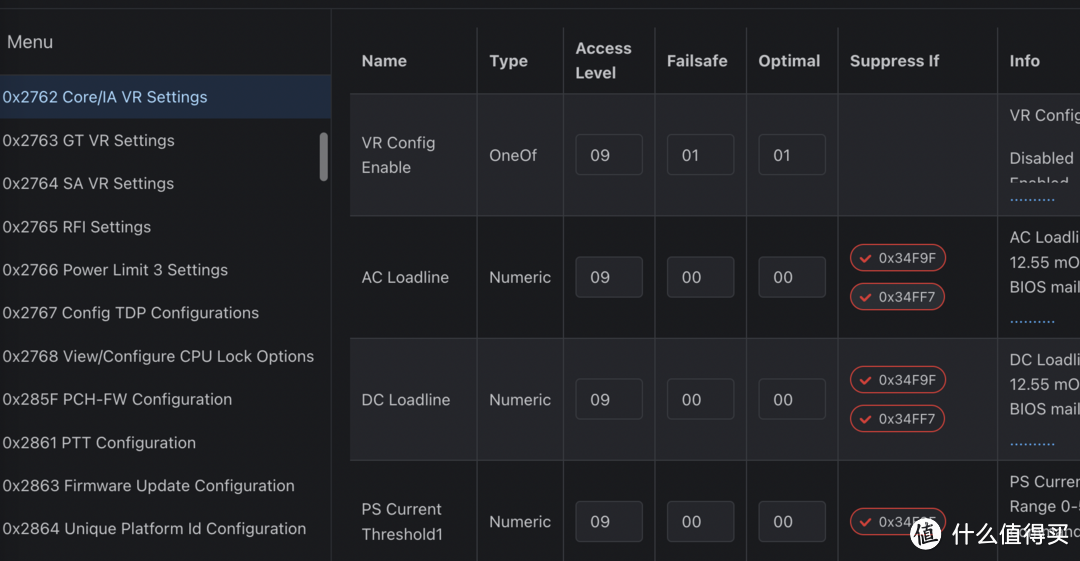
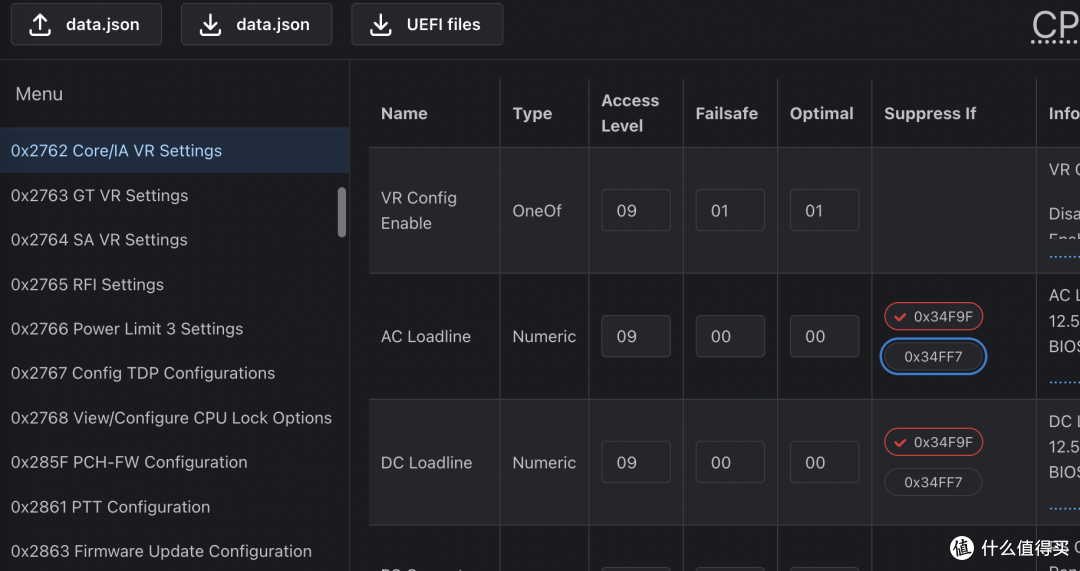
修改完成后,点击上面下载 UEFI files,就可以得到,修改后的 Section_PE32_image_Setup_Setup.sct 文件
使用 uefitool 0.28.0(必须使用这个版本),打开之前的精粤bios文件
搜索关键词 ac loadline,就像之前一样
双击下面搜索结果中的 ac loadline,就像之前一样
右键 PE32 image section 选择 replace as is..,打开刚刚修改完成的Section_PE32_image_Setup_Setup.sct 文件
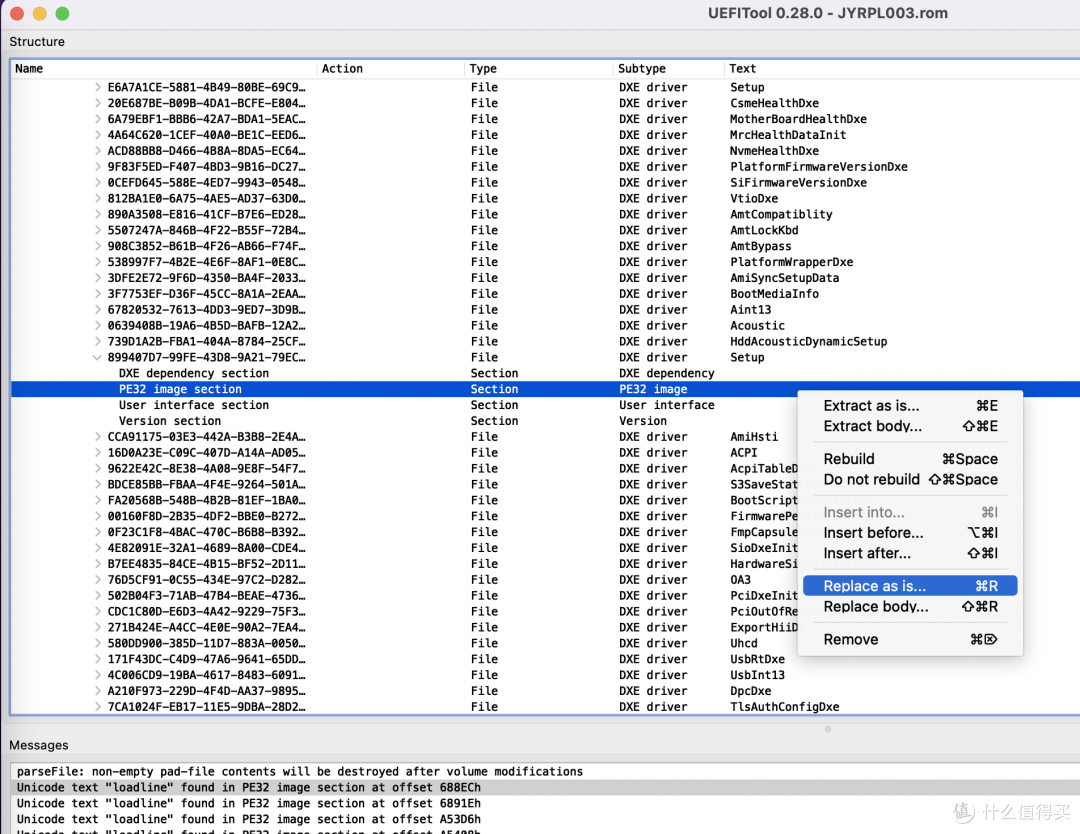 替换 setup pe32 image
替换 setup pe32 image点击 file -> save image file.. 保存 bios,完事。
一顿操作之后,把 bios 刷入主板之后,终于看到了 AC/DC loadline 菜单,进行一番调整,重启进 bios 一看:
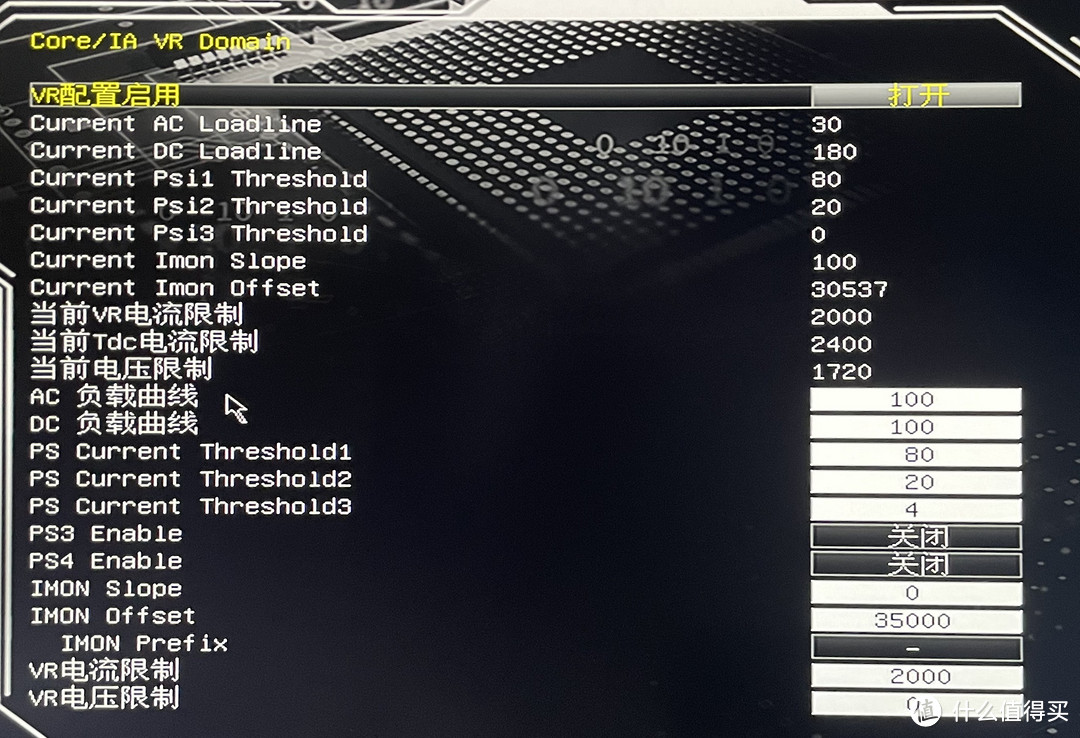 bios ac dc loadline 界面
bios ac dc loadline 界面傻眼了,current AC/DC loadline 的值说明了修改的确生效了,但是,AC/DC loadline 的内容已经被改回了 100(由于我之前将负载曲线设置成了2)!!进入系统后发现,的确降压也生效了,待机从原来的33w降到28w左右,单烤fpu 也是从185w 降到140w。但是,重启后,current AC/DC loadline 已经变回 100 了~~
看来是有什么设置每次启动的时候将 AC/DC loadline 的值覆盖了,又是一番折腾之后,发现是「负载曲线」搞得鬼!!
精粤的「负载曲线」有 7 档:自动/1/2/3/4/5/6,就是简单的在启动的时候赋值给 AC/DC loadline:
自动(0): 110
1:90
2:100
3:120
4:130
5:140
6:150
这TM也太坑了,难怪加入了「负载曲线」后的 bios 都隐藏了 AC/DC loadline 菜单。。
Fuck 「负载曲线」
现在唯一的障碍就是干掉负载曲线这个功能了,我也咨询了精粤相关客服及QQ群,给到的回复都是没有办法,并给到一句期待后续更新,石沉大海。
是时候好好折腾一番了,此处省略一万字,终于搞出来了,以下操作都是在精粤B760m Snow Dream 2023-04-26 104微码 bios为例,其他 bios 需要根据自己的情况,做修改,下面是方法:
使用 uefitool 打开精粤 bios 文件
搜索 oemdxe
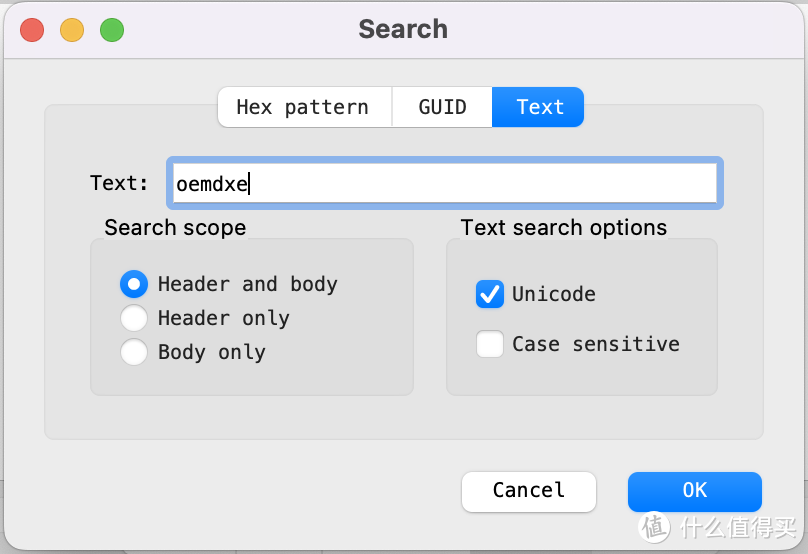 搜索 oemdxe
搜索 oemdxe双击下面搜索结果中的 oemdxe
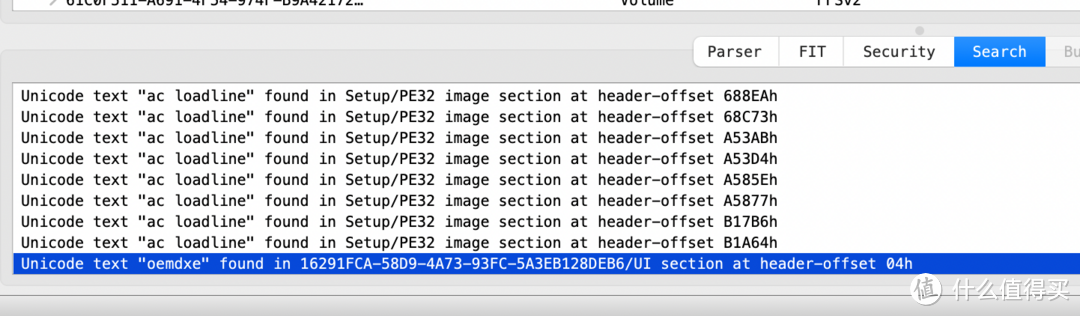
右键 PE32 image section 选择 extract body..
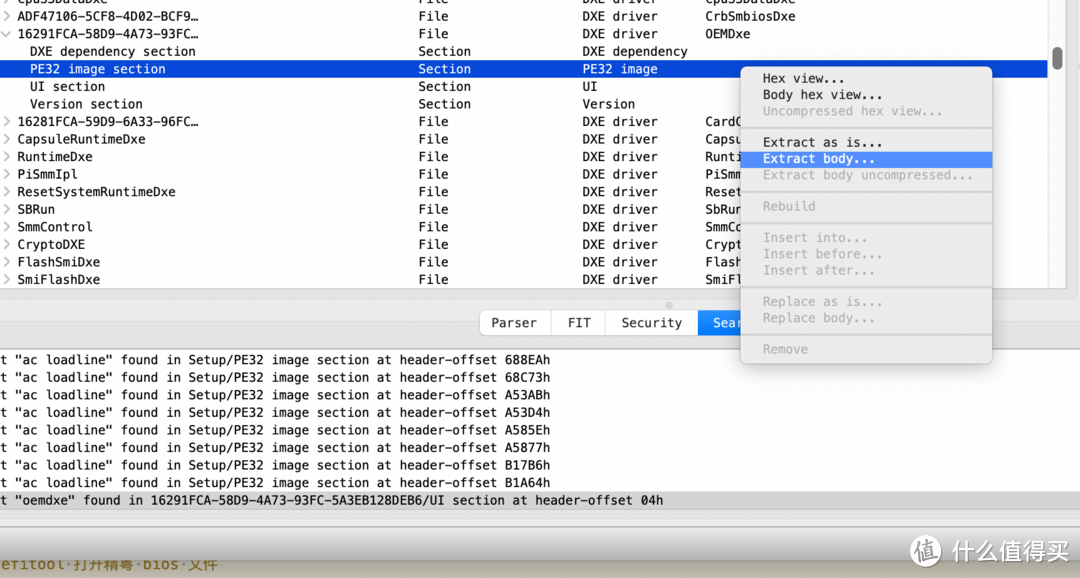 提取 oemdxe
提取 oemdxe使用 ida free 反编译导出的 「.efi文件」
找到 text 段 0000000000000A16 位置(仅适用于精粤 B760m Snow Dream),这个位置是不一定的,每块精粤主板的 bios 甚至每个版本的 bios 位置都不同,主要是找到「负载曲线」覆写 AC/DC loadline 的那一段:
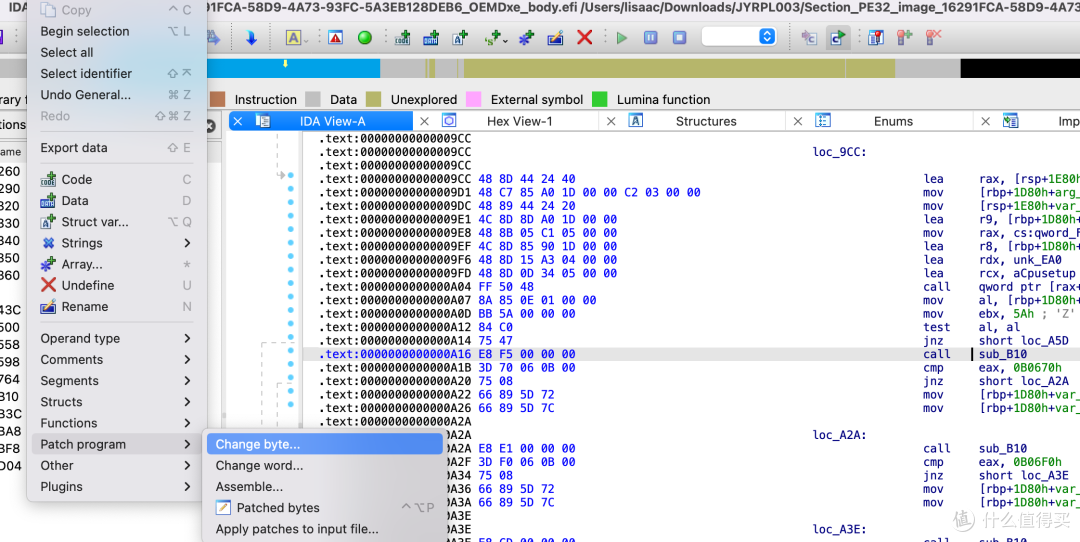
在菜单中找到 edit -> patch program -> change byte 将最签名两个字节改为 E9 A8,E9 代表 JMP 指令,A8 则是需要跳转的位置,需要根据 bios 内的程序自己确定,用于跳出这个程序块。修改在此处的作用,如果「负载曲线」的值为「自动」,就绕过了「负载曲线」,而如果值为「1-6」,则还是按照原来的逻辑,覆写 AC/DC loadline。这里没有完全关闭「负载曲线」功能,是防止万一需要它。所以这样修改之后要手动调整 AC/DC loadline,「负载曲线」就必须设置成「自动」
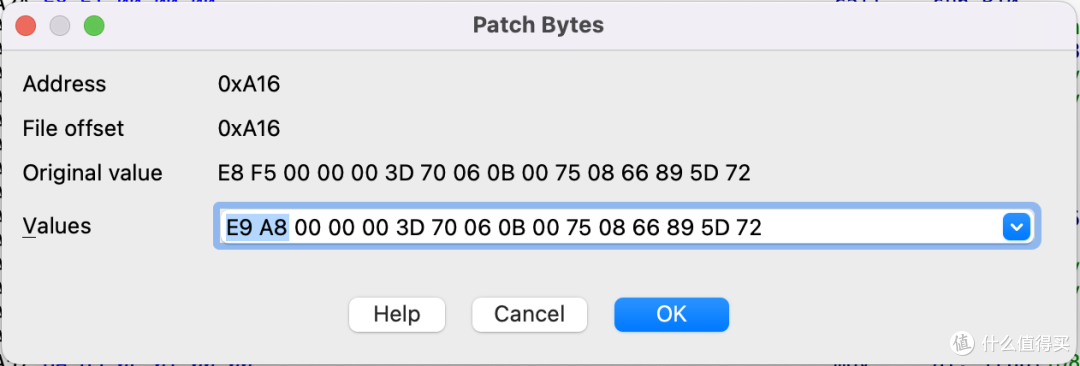
在菜单中找到 edit -> patch program -> apply patches to input file.. 将「.efi文件」保存
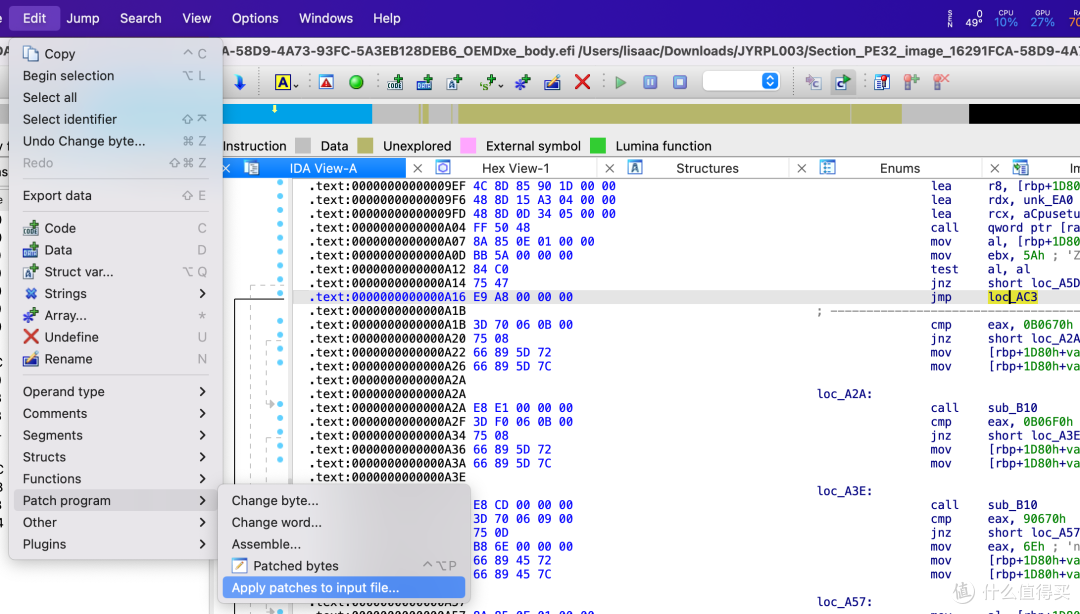
使用 uefitool 0.28.0(必须使用这个版本),打开之前的精粤bios文件
搜索 oemdxe ,双击下面搜索结果中的 oemdxe,就跟刚才一样
右键 PE32 image section 选择 replace body.. 此处选择刚刚经 ida 修改的 「.efi文件」
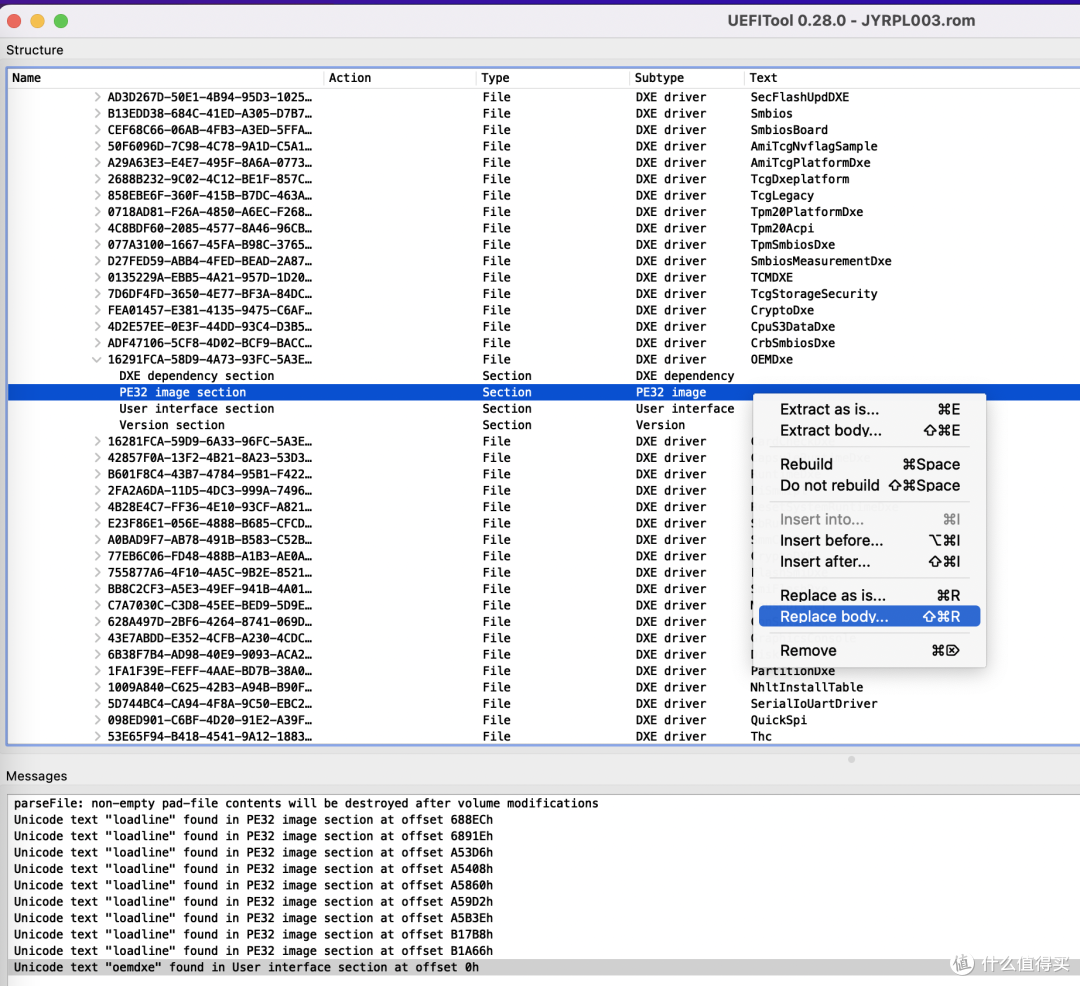 替换 oemdxe
替换 oemdxe搜索 loadline ,双击下面搜索结果中的 ac loadline, 就跟刚才一样
右键 PE32 image section 选择 replace as is.. 此处选择刚刚 BIOS MOD中修改后将 AC/DC loadline 菜单显示出来的 「Section_PE32_image_Setup_Setup.sct」
点击 file -> save image file.. 保存 bios,完事。
刷入bios后,最好重置一下cmos,就可以愉快的调整 AC/DC loadline 来实现降压操作了

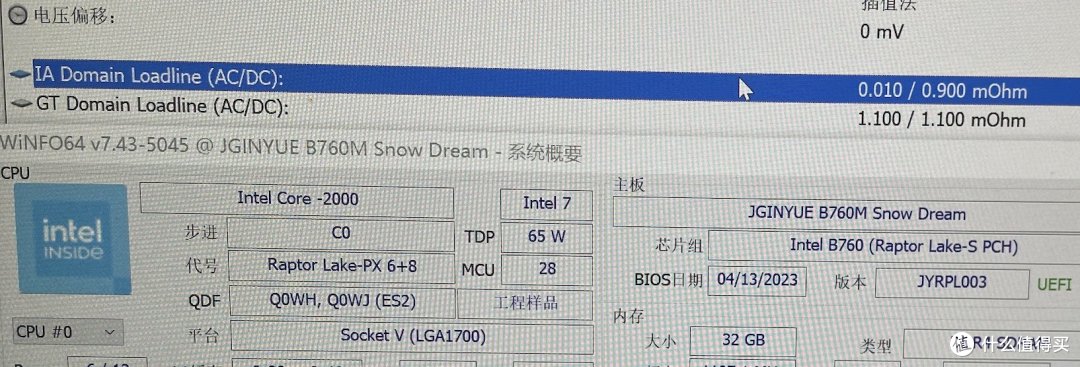
作者声明本文无利益相关,欢迎值友理性交流,和谐讨论~

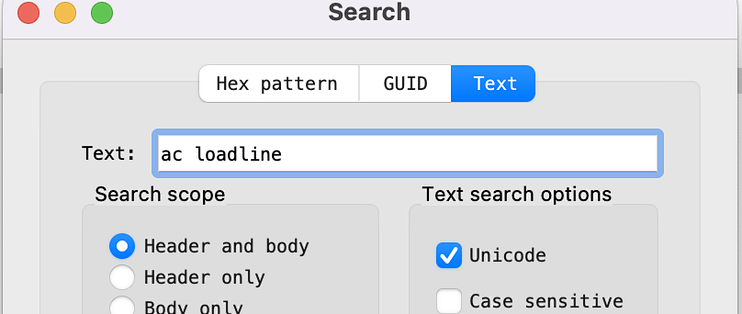










































































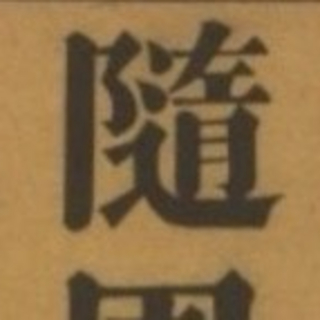








满头大汗的企鹅
校验提示文案
满头大汗的企鹅
校验提示文案
题非题
校验提示文案
康康值得拥有
校验提示文案
卡蛙伊
校验提示文案
值友2822395828
校验提示文案
值友2354936384
校验提示文案
值友2354936384
校验提示文案
值友2437587256
【描述: 带104微码,支持14代。日期: 2023-11-24】这是精粤官网最新版的,主要是考虑支持以后的14代es处理器。
ps:我看您之前网盘分享的修改版BIOS好像是4月的@lisaac
校验提示文案
值友6123689193
校验提示文案
值友7678662528
校验提示文案
值友2354936384
校验提示文案
值友2437587256
校验提示文案
脸白
校验提示文案
再买一个再买一个
校验提示文案
再买一个再买一个
校验提示文案
值友7678662528
校验提示文案
脸白
校验提示文案
值友2437587256
校验提示文案
值友2437587256
【描述: 带104微码,支持14代。日期: 2023-11-24】这是精粤官网最新版的,主要是考虑支持以后的14代es处理器。
ps:我看您之前网盘分享的修改版BIOS好像是4月的@lisaac
校验提示文案
值友2354936384
校验提示文案
值友2354936384
校验提示文案
值友2354936384
校验提示文案
值友2822395828
校验提示文案
卡蛙伊
校验提示文案
康康值得拥有
校验提示文案
值友6123689193
校验提示文案
满头大汗的企鹅
校验提示文案
满头大汗的企鹅
校验提示文案
题非题
校验提示文案